A variação para iniciar o Tomcat nos sistemas operacionais está no arquivo de script de prompt de comandos no Windows, o arquivo de terminação “.bat” (leia-se batch) e de terminação “.sh”, no Linux/Unix/Mac OS, o chamado arquivo de shell script bash.
Iniciando o Tomcat
Ao iniciar o servidor Java Apache Tomcat, ele enviará ao Prompt de Comando, ou Terminal, informações de saída, indicando que o servidor está sendo iniciado.
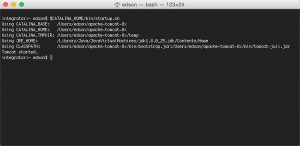
Figura 1 – Iniciando o Tomcat pelo Terminal do Mac OS X
No Windows
Para iniciar no Windows, devemos executar o arquivo batch chamado startup.bat, encontrado no diretório bin localizado na instalação do Tomcat.
Para rodar o Apache Tomcat, iremos usar o prompt de comando, executando a seguinte linha:
%CATALINA_HOME%\bin\startup.bat
No Linux/Mac OS X
Para o Linux e Mac OS X (Unix), iniciaremos através do arquivo de script bash mostrado a seguir:
$CATALINA_HOME/bin/startup.sh
Entretanto, como qualquer programação de terminal Linux/Mac OSX, precisamos dar a permissão de execução – do contrário é apenas um arquivo de texto.
A permissão de execução neste caso será o 700, feito no terminal nos seguintes arquivos:
chmod 0700 $CATALINA_HOME/bin/startup.sh
chmod 0700 $CATALINA_HOME/bin/catalina.sh
Visualizando o Tomcat no Navegador
Para visualizar o Apache Tomcat em operação, vá até o seu navegador Web preferido e coloque o seguinte endereço:
http://localhost:8080
Observe que o Tomcat executa com uma terminação numérica 8080, após o nome “localhost:”. Isso indica que o Apache Tomcat está operando em uma porta diferente da que estamos acostumados a visualizar em navegadores web – o padrão é a porta 80.
Ao surgir a página padrão do Apache Tomcat significa que fez tudo correto, ou seja, você configurou e executou o serviço sem erros.
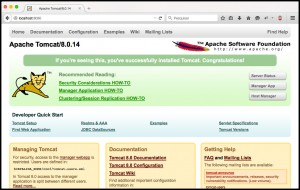
Figura 2 – Apache Tomcat executando no navegador
Parando o Tomcat
Parar o Tomcat também exige a chamada de um script batch no Windows ou bash no Linux/Mac OSX. Os comandos a seguir devem ser executados no mesmo local que usamos para iniciar o Tomcat.
No Windows
Parar o Apache Tomcat no Windows é fácil como iniciar, onde devemos executar o arquivo batch chamado shutdown.bat, encontrado no diretório bin, localizado na instalação do Tomcat.
No prompt de comando, execute a seguinte linha para finalizar a execução do processo do Tomcat:
%CATALINA_HOME%\bin\shutdown.bat
Da mesma forma que na inicialização, o Tomcat executa informações no Prompt de comandos indicando sua paralisação total.
No Linux/Mac OS X
Para o Linux e Mac OS X (Unix), da mesma forma que, no iniciar, precisamos dar permissão de execução através do arquivo de script bash mostrado a seguir.
No terminal de comandos, iniciamos a mudança da permissão do bash script da seguinte forma:
chmod 0700 $CATALINA_HOME/bin/shutdown.sh
Para realizar a finalização do processo do Tomcat, ou melhor dizendo, pará-lo, execute este comando:
$CATALINA_HOME/bin/shutdown.sh
Da mesma forma que na inicialização, o Tomcat executa informações no Terminal indicando sua paralisação total.
